
Телевизоры Hi идеально подойдут тем кто ищет хорошую альтернативу дорогим брендам на отечественном рынке телевизоров. Если вы посещали магазин бытовой техники и электроники Эльдорадо в поисках нового телевизора, то наверняка вам предлагали данный бренд который стоит рассмотреть к покупке.
Ниже приведена инструкция по самостоятельной настройки каналов цифрового телевидения на телевизорах Hi. Так как большинство моделей даного бренда работают на операционной системе Яндекс ТВ, то и инструкция будет для этих видов телевизоров.
Пульт

Обозначения кнопок пульта стандартное. На пульту присутствуют немного кнопок и переключение каналов только с помощью списка, циферблата нет. Организация интерфейса очень похожа на другие Смартовские пульты. Также доступен голосовой поиск, для активации которого необходимо нажать на микрофон. Алиса вам поможет найти нужный контент.
Телевизор Hi 32HT101X от Эльдорадо
Поддержка DVB-T2

Все телевизоры марки HI, поддерживают стандарты вещания DVB-T2 для приема от антенны и DVB-C кабельного телевидение. Для приема DVB-S2 спутникового ТВ, необходимо убедиться в наличие даного тюнера. Это можно сделать проверив паспорт изделия или же заглянув в любой онлайн магазин где предоставлена ваша модель телевизора.
Подключение антенны к телевизору HI

Антенный коаксиальный кабель подключается в разъем RF IN находящийся на задней панели телевизора, с помощью телевизионного штекера. Если вы хотите подключить спутниковую тарелку, то вам необходимо будет произвести подключение с помощью F разъема в другое гнездо. Телевизионный кабель рекомендуется использовать 75 Ом. Также при слабом сигнале используйте более мощную антенну установленную на максимальной высоте и направленную на телевышку. В какой стороне она находиться смотрите на сайте РТРС открыв вкладку интерактивная карта региона.
При использовании наружной индивидуальной антенны необходимо установить громоотвод.
Автоматический поиск каналов
Самый простой способ найти каналы это воспользоваться опцией Автопоиск цифровых программ. Однако перед этим определитесь какой вид телевидения вы используете Цифровое эфирное DVB-T2, кабельное или спутниковое без использования ресивера.

- На своем Пульту дистанционного управления нажмите на кнопку Меню (как она выглядит смотрите выше).
- Далее выбираем пункт Общие настройки.
- Нажимаем на Настройка каналов
- Выбираем Цифровое ТВ
- В меню Канал выберите Тип антенны (Эфир, Кабель или Спутник). Очень важно выбрать правильный вариант, так как при выборе другого источника вещания, каналы не будут найдены.
- Далее запускаем сканирование выбрав Автопоиск.
- При выборе Кабеля, необходимо будет указать тип Полный или быстрый выставляйте Значение на Полный.
- Запускаем поиск и ждем окончания процесса.
Для приема кодированных программ в слот CI вашего телевизора необходимо установить СА-модуль с картой условного доступа (поддержка CI, CI+). Обычно он предоставляется предоставляется оператором телевещания
Ручная настройка

Что делать если сбились каналы. Телевизор Hi
Для того чтобы воспользоваться ручным поисков программ на телевизоре, вам необходимо знать параметры мультиплекса. Для приема ЦЭТВ вам необходимо посетить сайт РТРС и открыть интерактивную карту вашего населеного пункта. Далее ищем ближайшую к вам телевышку и переписывает частоты первого и второго мультиплекса.

- На пульту нажимаем кнопку вызова меню настроек.
- Далее нажимаем на значок шестеренки внизу экрана.
- Переходим в Настройки каналов.
- Выбираем ЦТВ.
- Выбираем какое вещание у вас Эфир или Кабельное.
- Поиск.
- Ручная настройка.
- Водим сперва первую частоту, далее следующую после сохранения первых десяти каналов.

В Яндекс тв, также предоставлены каналы интерактивного телевидения, найти их можно во вкладке ТВ, но работать они будут только после подключения к интернету. После того как будут найдены каналы цифрового вещания, у вас будут несколько списков программ. Для выхода их режима Смарта в режим вещания необходимо нажать на кнопку ТВ.
После поиска телерадиоканалов, вы можете воспользоваться функцией Телегид (для этого в меню Канал нажмите на EPG и после подтвердите нажав кнопку ОК).
Источник: info-smarttv.site
Обзор LED телевизора 32″ Hi VHIX-32H181MSY
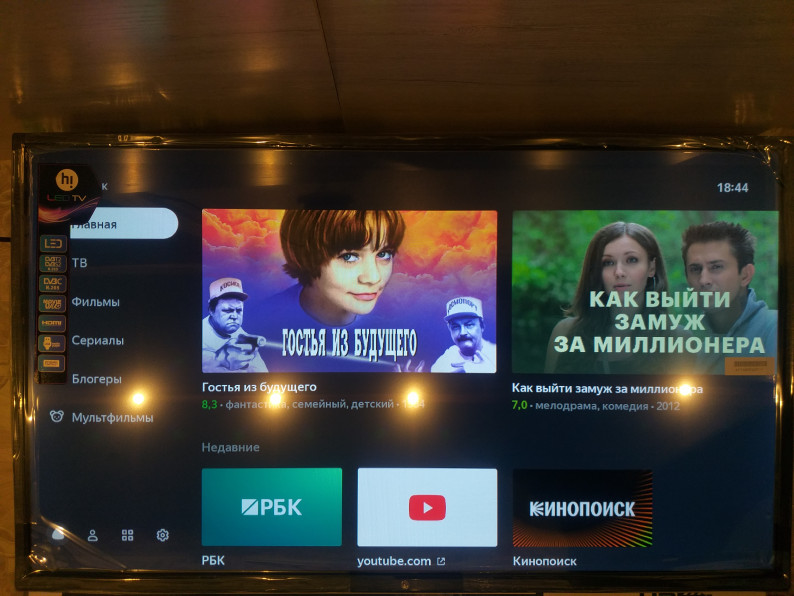
Быстрый smart без зависаний. Возможность работы без антенны в меню «ТВ-каналов», легкое управление с пульта, есть голосовое управление (Алиса).
Нет недостатков, телевизором довольны.
Хочу рассказать о своем отличном приобретении, smart -телевизоре Hi на базе Яндекс-ТВ и с голосовым управлением. Диагональ телевизора 32 дюйма, что в сантиметрах дает 81 см. Телевизор полностью черного цвета, тонкая черная рамка обрамляет экран и практически незаметна при просмотре фильмов. Сам телевизор выглядит и круто и современно, у него есть все возможные разъемы для подключения к нему дополнительных устройств, а самое главное, что у него есть возможность просмотра фильмов и телепередач по сети Wi Fi – встроенное smart -телевидение!
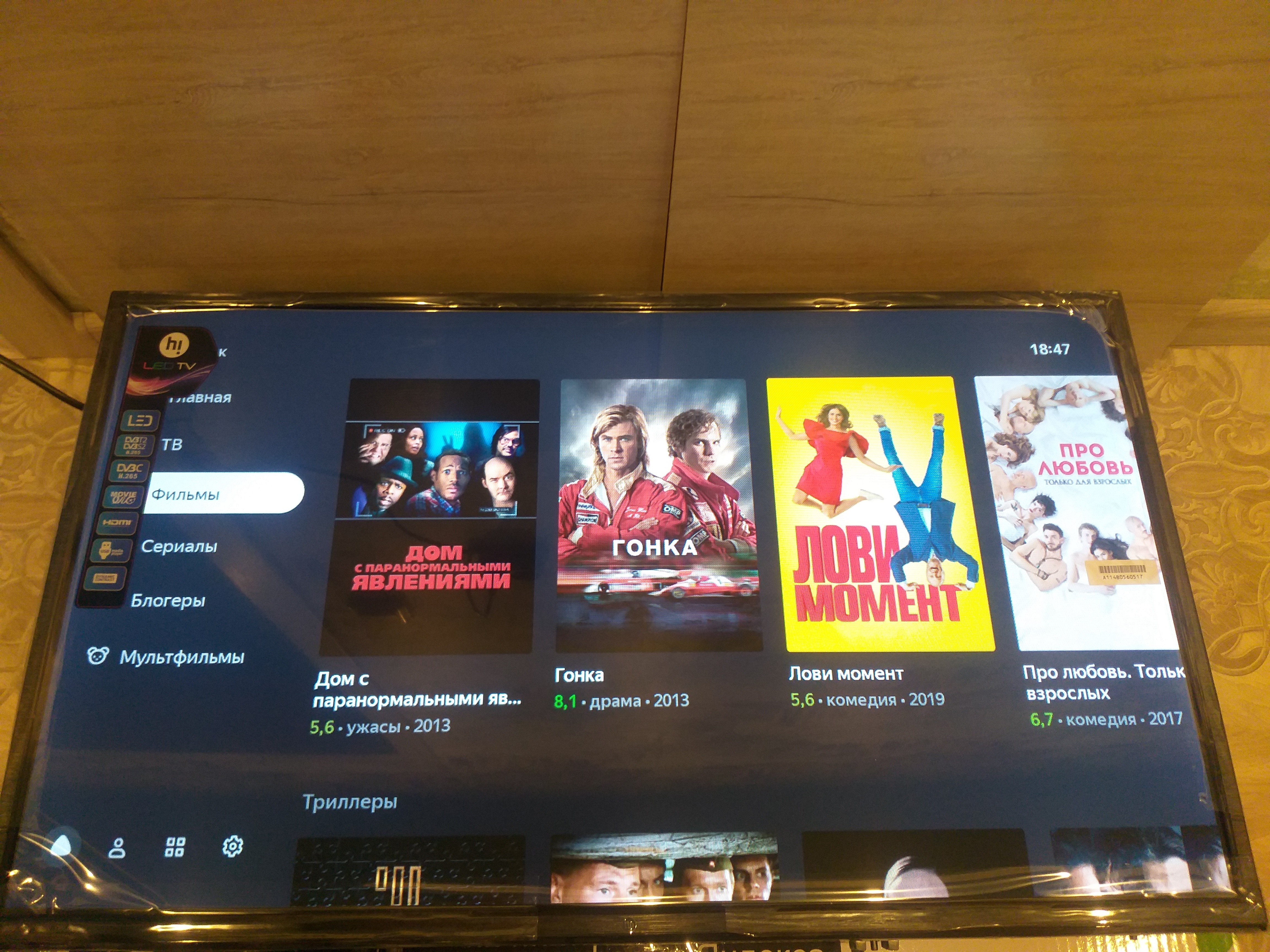
Характеристики телевизора.
Телевизор Hi VHIX-32H181MSY это российский бренд, но собирается эта модель в Белоруссии, на заводе «Витязь», что уже хорошо, так как Белоруссия в принципе считается залогом качества любой продукции. На нем установлена операционная система Яндекс на базе процессора ARM Cortex — A 53 с частотой 804 MHz . Оперативная память составляет 1 Gb , внутренняя память – 8 Gb . Да, у телевизора есть еще и внутренняя память, то есть он работает по принципу смартфона и в него уже закачено множество приложений, и даже есть скачанные фильмы, мультфильмы и сериалы. Есть два встроенных динамика звуковой системы Dolby Digital мощностью по 16 Ватт каждый. Разрешающая способность экрана составляет 1366 х 768 Пикселей. Габаритные размеры модели следующие: высота 50 см, ширина 78 см, глубина 21 см, вес 3,5 кг.

Комплектность, предусмотренная производителем.
Согласно раздела «Комплектность» инструкции, а также фактически вместе с телевизором в коробке идут пульт дистанционного управления, подставка под телевизор (две ножки), четыре самореза для вкручивания ножек, наклейка с наименованием модели, инструкция, гарантийный талон и список сервисных центров. Пульт у этой модели телевизора также черного цвета, только по центру его выделяется синяя кнопка для запуска голосового управления. Ножки-подставки тоже черного цвета, глянцевые, блестящие, устойчивые, вкручиваются в основание телевизора очень туго, надежно.

Инструкция подробная, распечатана в черно-белом цвете, только на русском языке, всего на 32х листах. В ней подробно описан внешний вид телевизора, все имеющиеся в нем входы, разъемы и гнезда, рассказано, как провести первичную настройку, подключение к сети Интернет, как работать с меню Smart и как управлять Алисой и пользоваться пультом. Также есть раздел, посвященный возможным неисправностям. Гарантийный талон состоит из одного листочка, в котором уже заполнены и пропечатаны три отрывных талончика, есть информация о производителе, дате производства телевизора на заводе и его серийный номер. В случае возникновения гарантийной ситуации среди списка сервисных центров нужно выбрать нужный в своем городе (в списке есть все крупные города России).
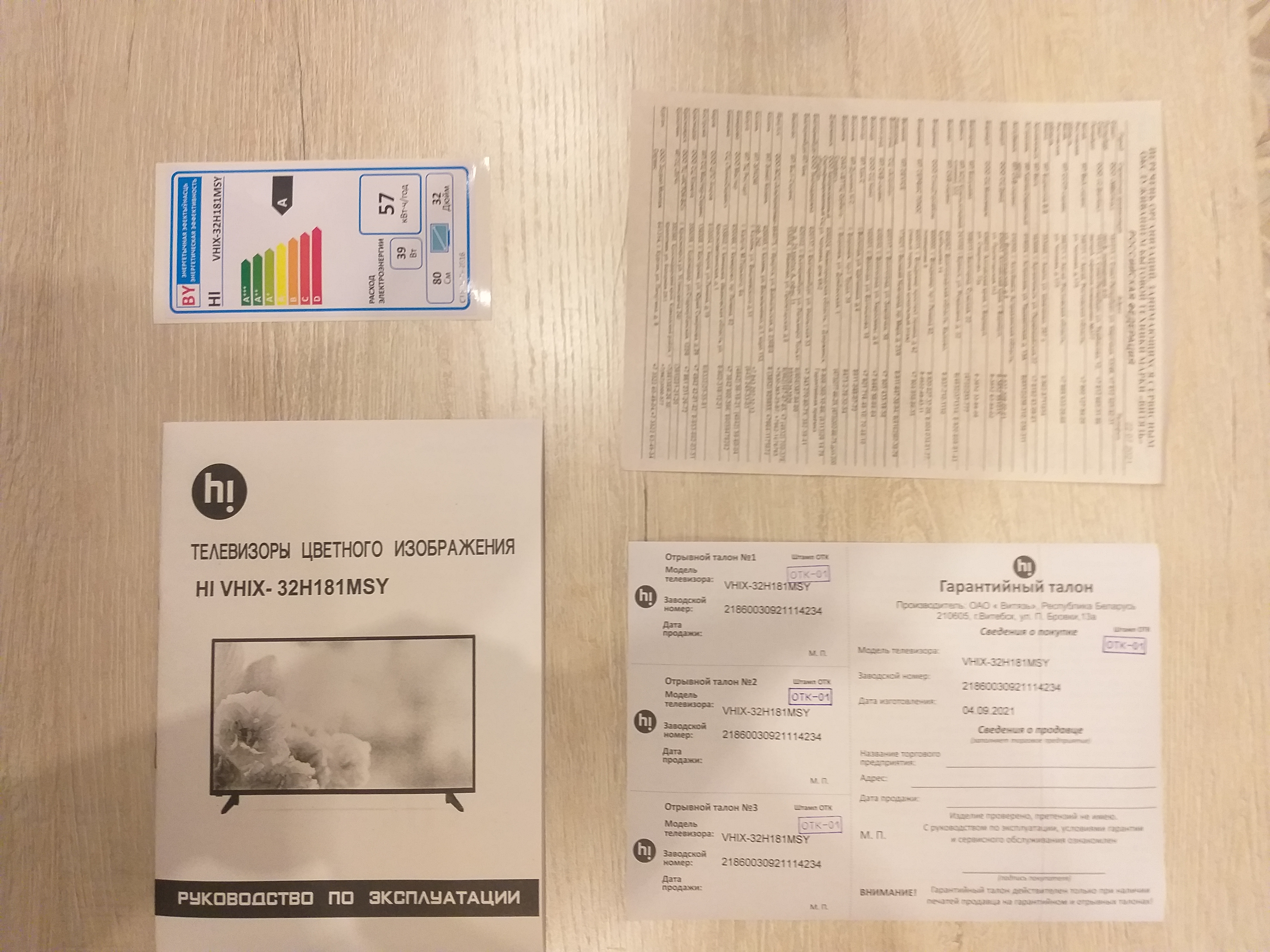
Задние панели телевизора.
С задней стороны телевизора расположен его кожух, он тоже черного цвета. На нем можно увидеть вентиляционные решетки для воздухообмена, резьбовые отверстия для крепления настенного кронштейна (на расстоянии 10 на 20 см), по центру приклеена наклейка с подробной информацией о модели телевизора, его производителе, краткие технические характеристики и его заводской серийный номер. Снизу и справа от основного кожуха расположены две панели разъемов. Справа в самой нижней части расположена панель управления. Сейчас вкратце опишу обе панели.

Состоит из 7ми кнопок и служит для управления телевизором в моменты отсутствия доступа к пульту дистанционного управления. Кнопки мягкие, черного цвета, описание снизу вверх: Standby – включение/выключения ТВ; Ch -/ Ch + — переключение программ в сторону уменьшения/увеличения номера каналов; Vol -/ Vol + — уменьшение/увеличение звука; Menu – включение/выключение главного меню телевизора; Input – включение/выключение источника сигнала. Также кнопки Ch -/ Ch + и Vol -/ Vol + можно использовать для перемещения при вызове меню и источника сигнала.

Панель разъемов.
Панель разъемов состоит из двух панелей.
Для удобства подключения к телевизору дополнительных устройств посредством кабеля на боковой панели есть 2 разъема USB , для наилучшего качества передачи данных там же есть 3 разъема HDMI . Для подключения цифрового платного телевидения есть большой слот с названием CI – под CAM -модуль с картой условного доступа. Предусмотрено также стандартное гнездо для наушников.

С нижней стороны есть еще больше гнезд, входов и разъемов, слева направо: RJ 45 – вход для подключения к сети интернет через кабель (если нет, например, Wi Fi роутера); VGA – гнездо для подключения компьютера (если экран телевизора использовать вместо экрана монитора); Video / Audio – разъемы для подключения видео и звуковых сигналов с компьютеров; ANT ( S / S 2) – гнездо для подключения спутниковой антенны; ANT ( T / T 2) – гнездо для подключения антенны эфирного либо кабельного телевидения; COAX OUT – гнездо для подключения коаксильного кабеля.

Включение и использование телевизора.
Работает телевизор по обыкновению от сети 220 Вольт, включается либо кнопкой включения на пульте, либо такой же кнопкой с задней стороны самого телевизора. После первого включения на экране появилась надпись «Яндекс», далее пошла загрузка, выбор города и выбор сети Wi Fi . Чтобы ввести пароль от сети Wi Fi на экране предусмотрена всплывающая клавиатура, там можно переходить и на латинский шрифт, и на цифровую клавиатуру, так что проблем с вводом не возникает. Далее телевизор предложил закачать обновление, предложил активировать аккаунт на Яндексе и запустить Алису для настройки голосового управления. Я не стала активировать Алису, так как не использую ее в обычной жизни, но если кому-то она нужна, то первично активировать ее можно одновременным зажатием кнопок «+» и «-» на пульте дистанционного управления.
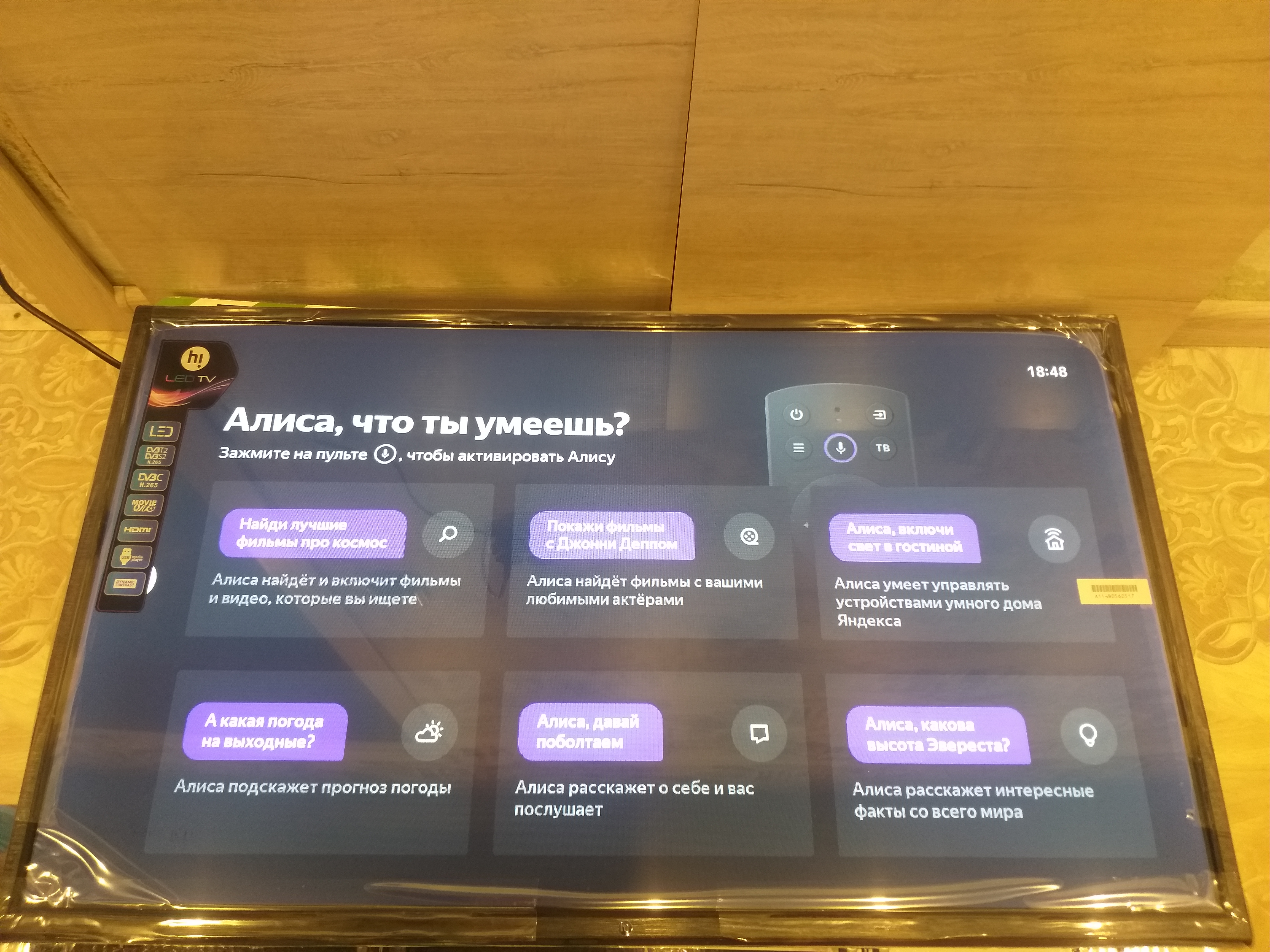
После первичной настройки вы погружаетесь в главное меню телевизора (которое впоследствии можно будет вызывать кнопкой Home на пульте), в котором слева есть меню «Главная», меню «ТВ», меню «Фильмы/Сериалы/Блогеры/Мультфильмы» и снизу слева есть 4 пиктограммы с вызовом меню Алисы, меню аккаунта Яндекса, меню загруженных в телевизоре приложений и меню главных настроек. Хочу отметить на мой взгляд, главное преимущество этой модели телевизора – это то, что он может показывать бесплатно каналы ТВ без подключения антенного кабеля, а только через сеть Wi Fi . То есть если антенна у вас все-таки есть и вы хотите смотреть телевизор через нее, то можно провести первичную настройку телевизора и он поймает все доступные каналы эфирного или кабельного телевидения. Но вообще-то это делать и не обязательно, если есть Wi Fi роутер и телевизор ловит с него раздачу, то можно все эти же каналы смотреть и без антенны. Для этого даже настройку никакую делать не надо, они сами все загружаются при первичном подключении. Доступны они к просмотру через меню «ТВ» на экране слева.
Присылайте нам свои обзоры на технику и получайте до 1000 бонусов на карту «Эльдорадости»!
Источник: blog.eldorado.ru
Телевизоры Hi — инструкции и руководства
Для просмотра инструкции телевизоры Hi выберите необходимую модель из списка ниже или для удобства воспользуйтесь поиском. Все руководства по эксплуатации представлены на русском языке или схематично. После перехода на страницу модели, пожалуйста, подождите загрузку инструкции по применению или скачайте ее на ваше устройство. Оставшиеся вопросы вы можете задать в соответствующей форме на странице




























- Обратная связь
- Политика конфиденциальности
Мы постоянно пополняем наш каталог новыми инструкциями и руководствами, чтобы вы смогли найти необходимую модель устройства и ознакомиться с ней онлайн или скачать. Все руководства по применению и эксплуатации представлены на русском языке, если вы не нашли ответ на свой вопрос, не стесняйтесь задать его в комментариях.
Источник: tehnopanorama.ru